Oggi praticamente ogni persona affronta le questioni di sistematizzazione e catalogazione delle informazioni. Al lavoro usiamo agende, manteniamo database di clienti, ordini e servizi, compiliamo vari report. Per la casa cerchiamo programmi per la compilazione di cineteche, biblioteche, registrazione di ricette e simili. In questo articolo, ti mostreremo come creare da solo un semplice database.

Necessario
Runa, designer di database gratuito, Microsoft Office o OpenOffice
Istruzioni
Passo 1
Ad esempio, creeremo un database di contatti: un mini sistema CRM. Scarica e installa il designer di database, vai in gestione del progetto e crea un progetto. Chiamiamola "Database contatti".

Passo 2
Nel costruttore della struttura del database aggiungere l'oggetto "Client". Trascina il mouse per aggiungere campi e inserisci i loro nomi. Campi di tipo stringa: "Nome completo", "Telefono", "Indirizzo", Skype, Email, "Note". Campo data: "Data di nascita". Per un campo di tipo Email, è necessario specificare il sottotipo appropriato, quindi verrà visualizzato come collegamento ipertestuale.

Passaggio 3
Creiamo un oggetto "Attività" per pianificare le attività e tenere traccia del loro stato.
Aggiungi un campo del tipo "Data". Aggiungi un campo "Stato" del tipo interruttore con i valori "aperto, chiuso" (o "attivo, inattivo"). Aggiungi un collegamento all'oggetto "Clienti". Aggiungi il campo "Valutazione" del tipo di pulsante di opzione con i valori "nessuna valutazione, eccellente, buona, soddisfacente, non soddisfacente". Aggiungi il campo calcolato "Termine" con la formula [Data] - [~ oggi]. Attiviamo i filtri per "Data", "Stato" e "Cliente".
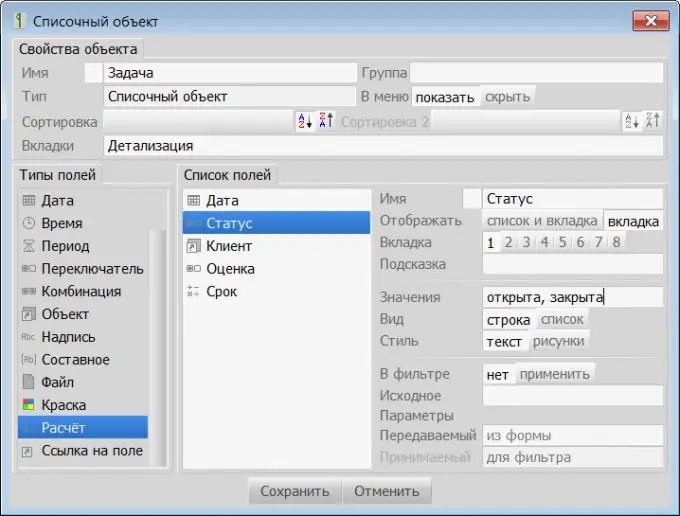
Passaggio 4
Puoi inserire i dati. Verifichiamo l'usabilità: aggiungi o rimuovi campi nell'elenco, abilita i filtri.

Passaggio 5
Per i campi del tipo switch, abilitare la proprietà di visualizzazione sotto forma di immagini. Aggiungi icone alle risorse che corrispondono ai valori dei pulsanti di opzione. Aggiungeremo anche un campo di tipo "Vernice" per l'indicazione del colore delle attività per oggi, nonché per le attività scadute. Valutiamo il risultato. Il nostro database fai-da-te è pronto.






